快速入门Tableau系列 | Chapter10【人口金字塔、漏斗图、箱线图】
32、人口金字塔
人口金字塔在本质上是一堆条形图
人口金字塔是一种特殊的旋风图
步骤:
①创建“年龄”计算字段:右击空白->创建计算字段
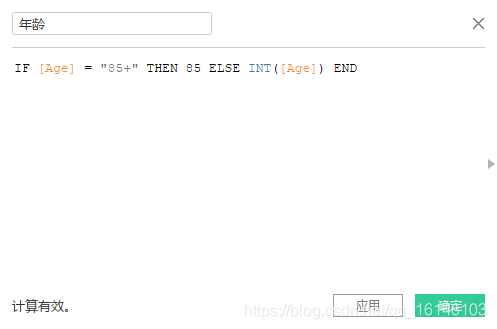
新建完成的年龄在度量内是错误的,我们需要把它拖到维度内。
展示:年龄->行,Counts->文本

这时完美解决此数据源数据为NULL的问题。
②创建年龄数据桶(间隔10)和创建2个字段(为金字塔两边“男”“女”)
1、创建数据桶:右键年龄->创建->数据桶

2、右击空白->创建计算字段->男性人数

3、右击空白->创建计算字段->女性人数

③做2个直方图:年龄(数据桶)->行,男性人数、女性人数->列
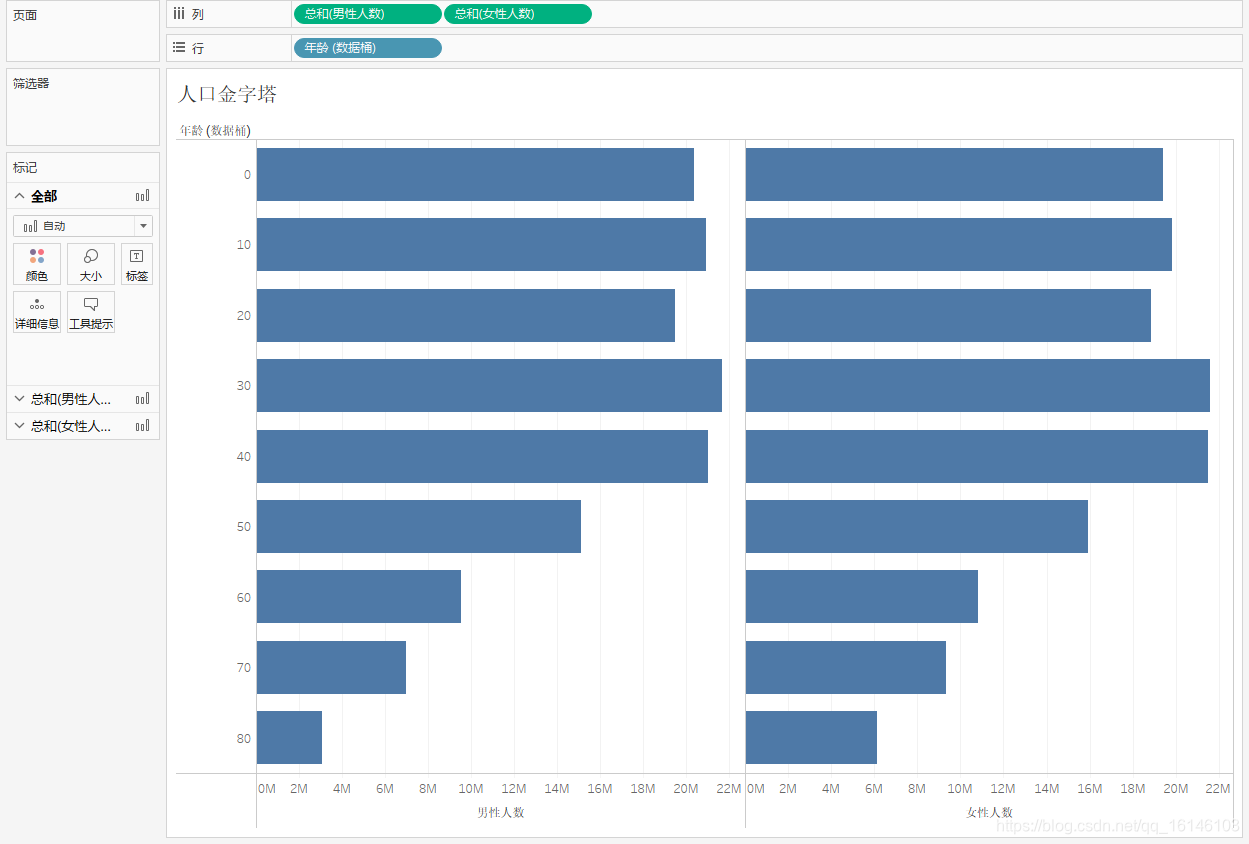
④双击女性人数的横轴->编辑轴->倒序,Gender->颜色(全部里的颜色)
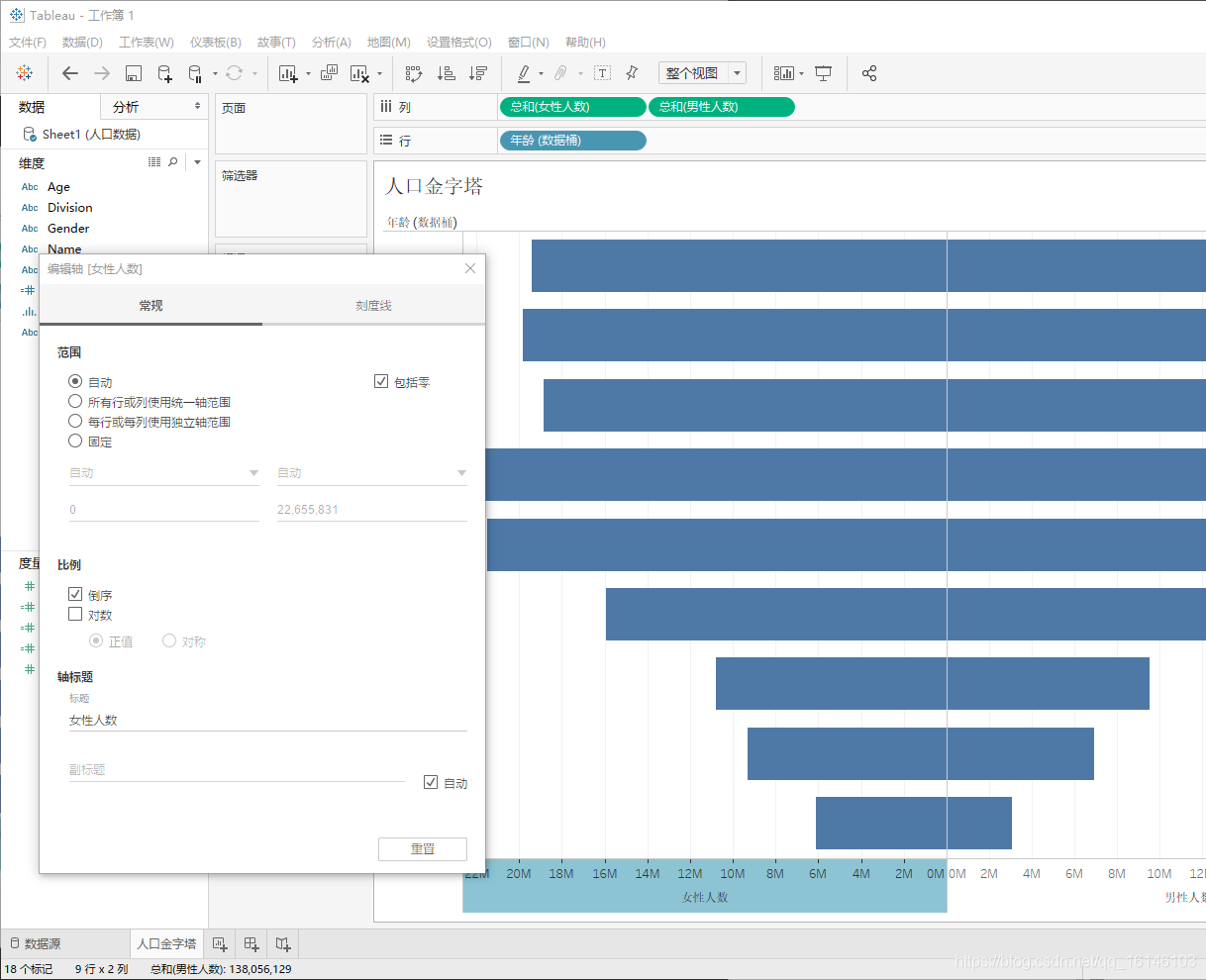
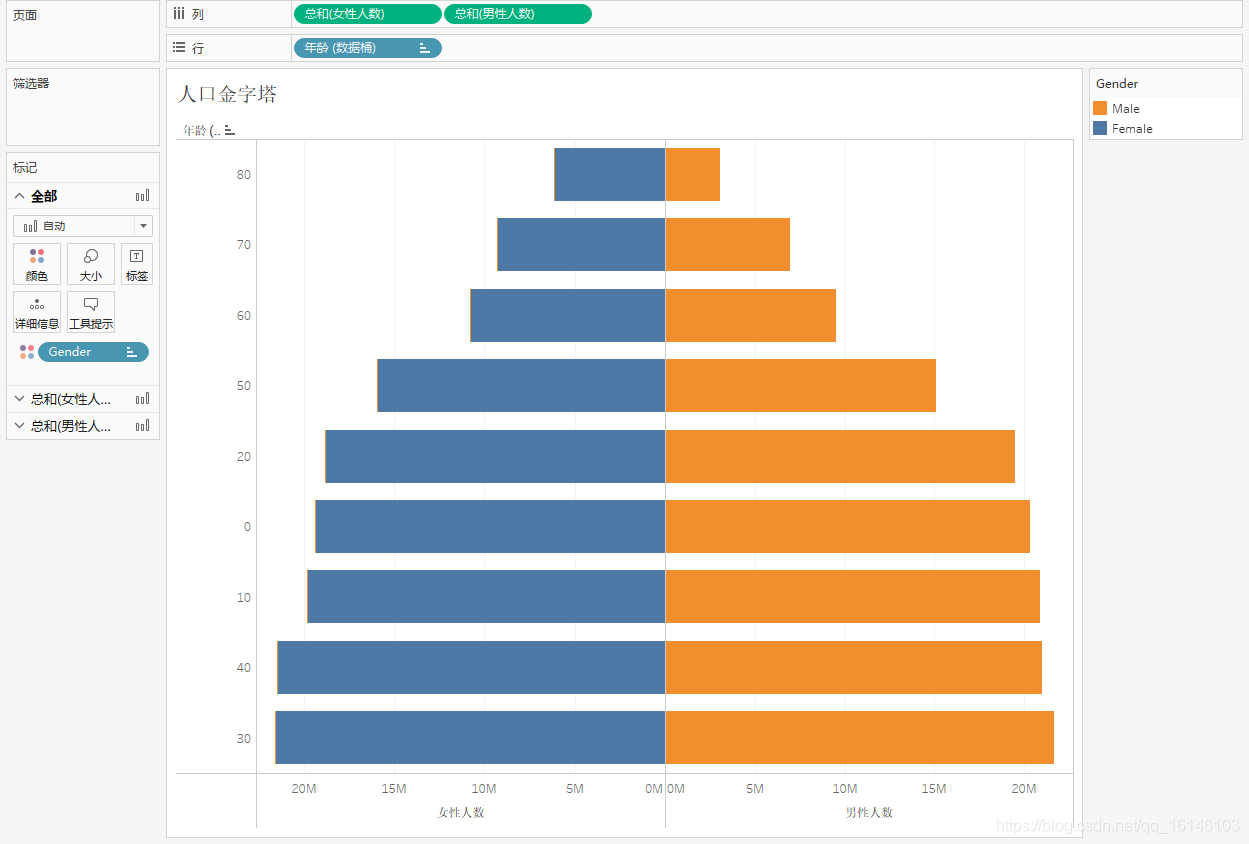
33、漏斗图
漏斗图适用于业务流程的比较,漏斗图可以直观的展现业务流程,可以快速发现流程中存在的问题。
在电商、营销、客户关系管理等领域有广泛应用。
步骤:
①先画出一半:
阶段->行,数量->列,数量->列,阶段->颜色(全部里的颜色),复制一个数量标签到列;
右击第二个数量->双轴,调整第一个标记->条形图,调整第二个标记->线图,右击横轴(数量)->同步轴(为使上下横轴同步);
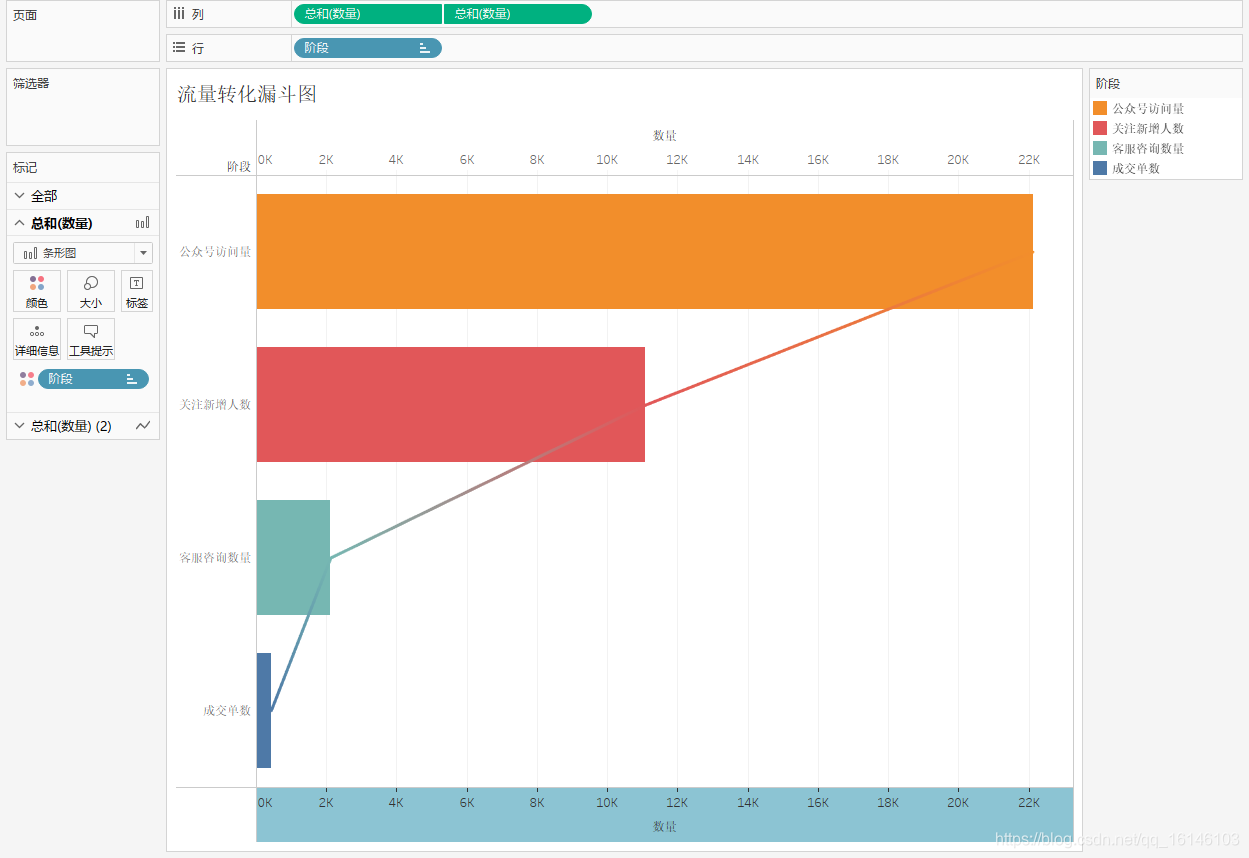
②再画另一半:
将列复制为4个“数量”,重复1的步骤画出另一半,点击一半图的横轴->编辑轴->倒序

③隐藏横纵刻度:右击上面的横轴->取消显示标题的对勾,右击左面的纵轴->取消显示标题的对勾

④去掉中间的分隔线:右击图形空白->设置格式->边界->行->行分隔符->区->无,列->列分隔符->区->无
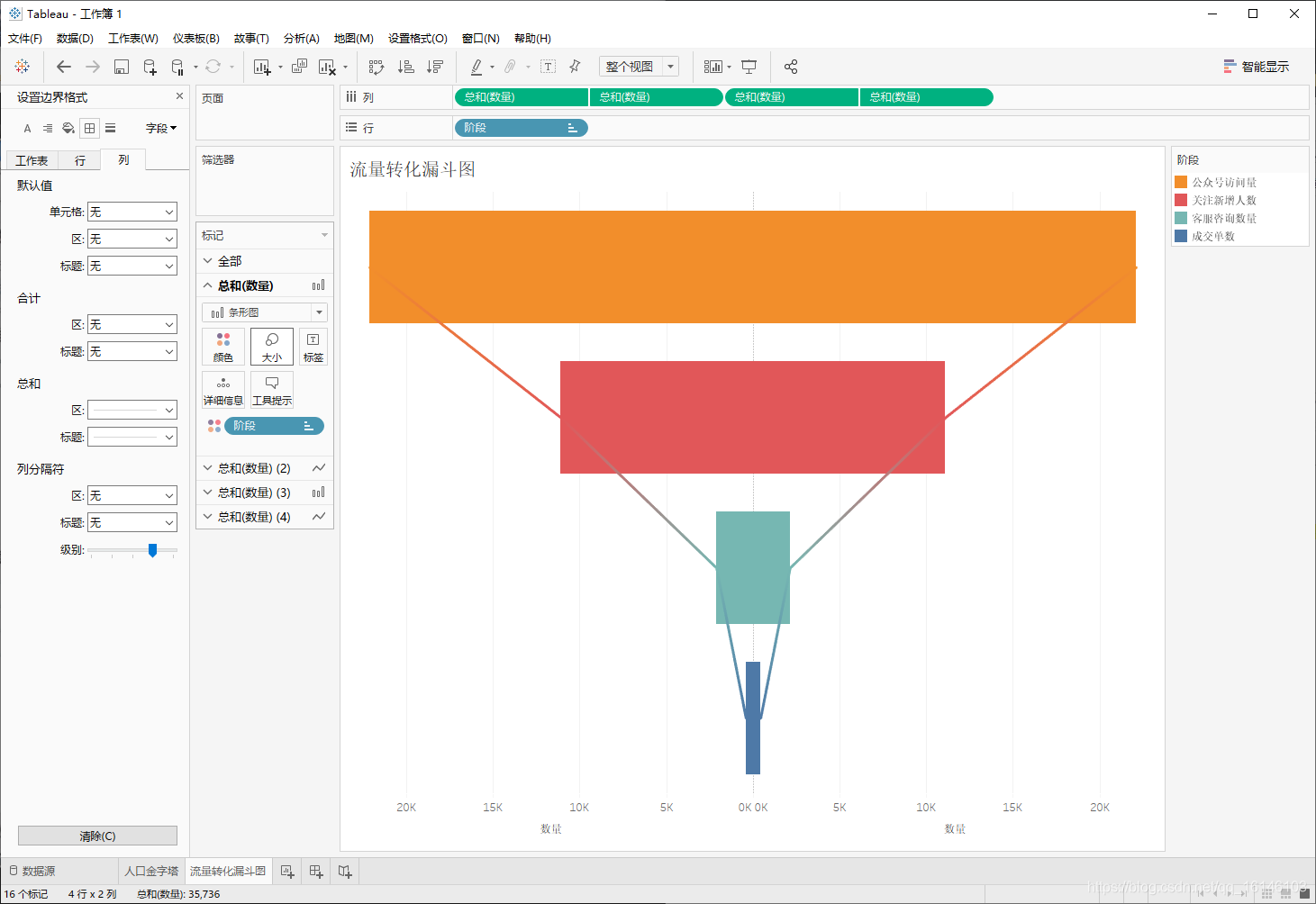
⑤添加标签:
给左侧添加:(点击左侧线)阶段—>文本,数量—>文本;数量->添加表计算->计算类型:百分比->相对于:下一个,
给右侧添加:(点击右侧线)阶段—>文本,数量—>文本;数量->添加表计算->计算类型:百分比->相对于:上一个。
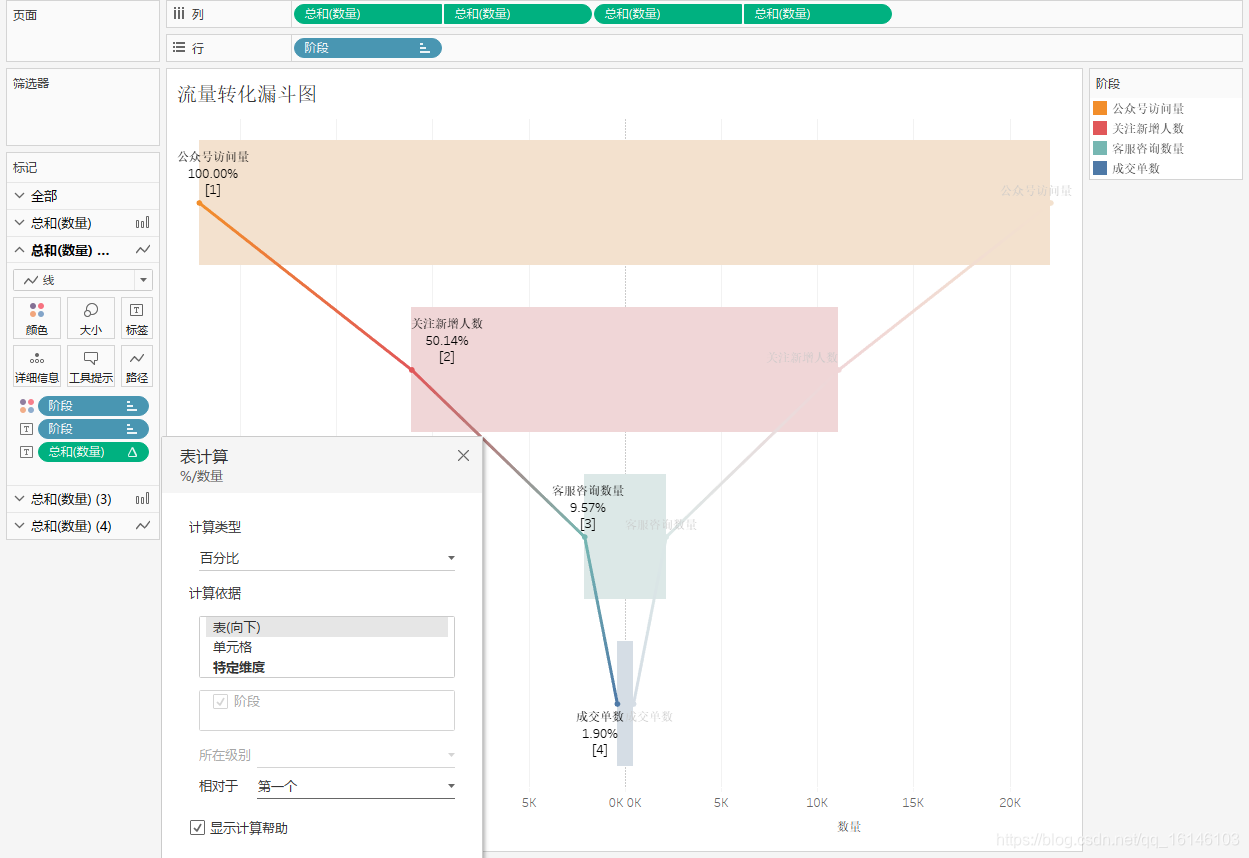
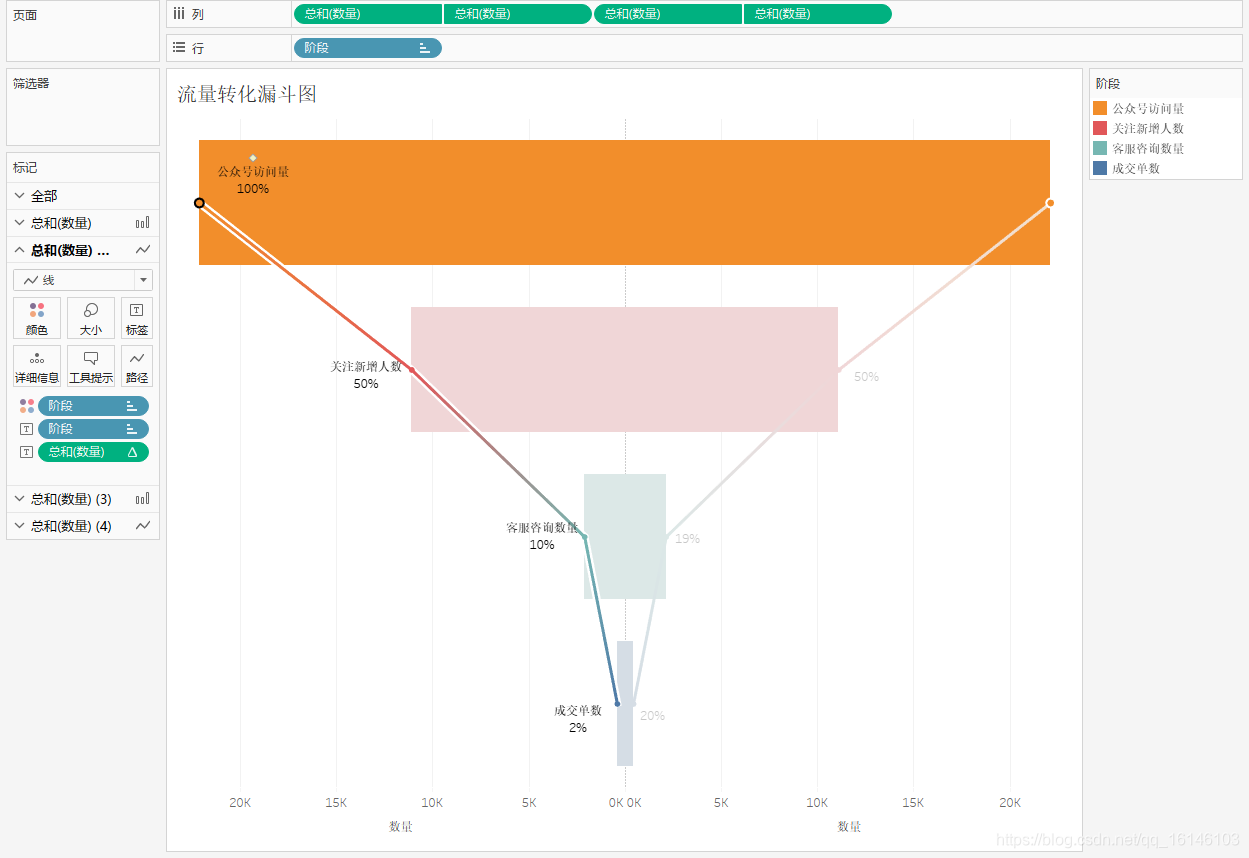
34、箱纸图
概念:

步骤:
①地区->列,价格->行
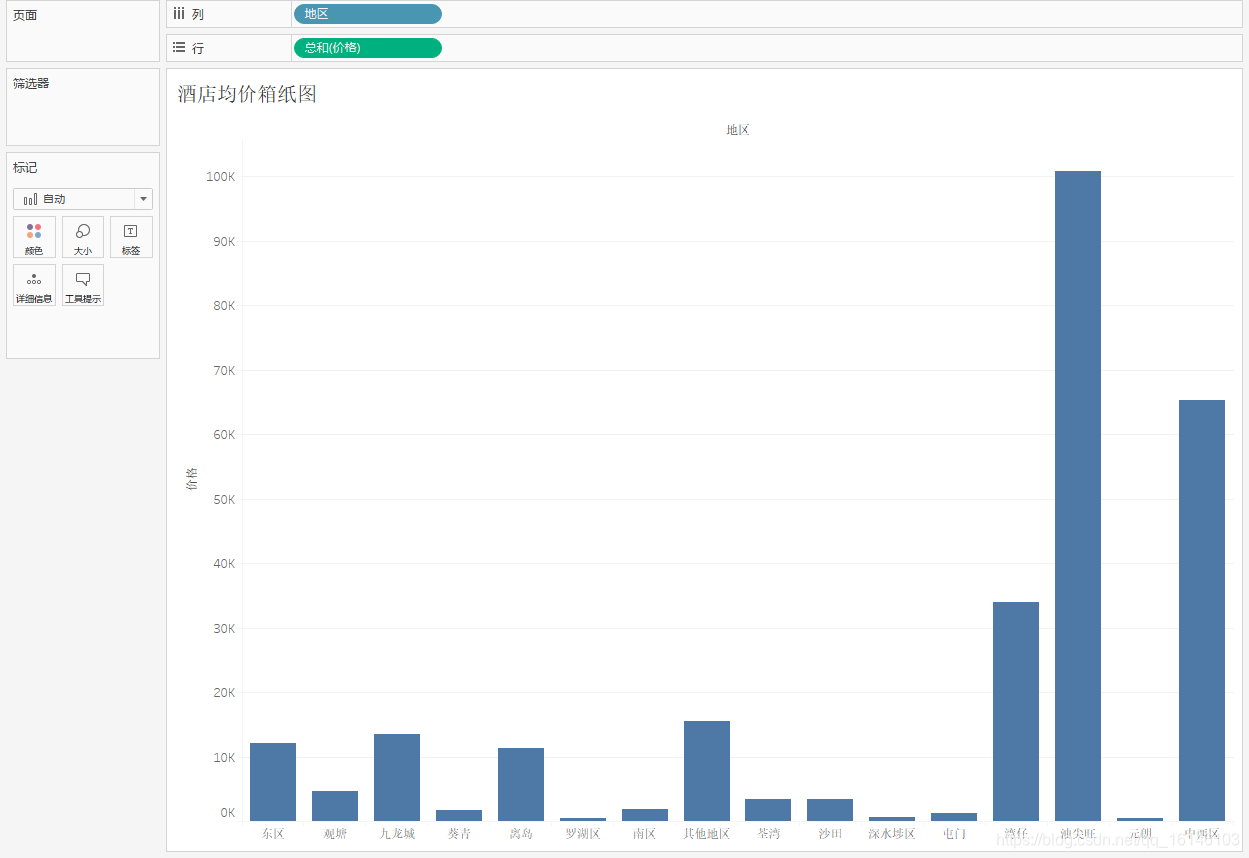
②标记->圆,分析->取消聚合度量
聚合度量可以理解为groupby,如果没有选的话,任何一条数据都将以单个点进行显示
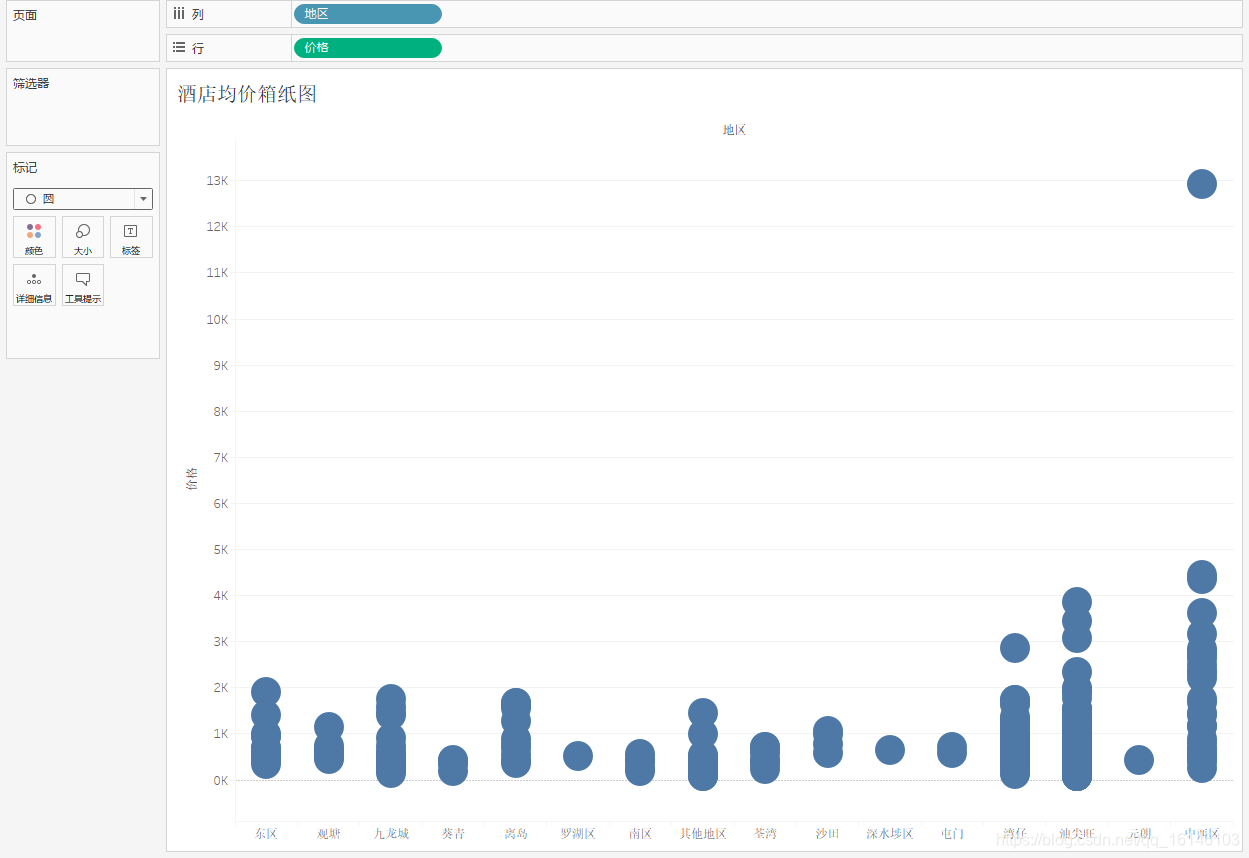
③智能显示->盒须图

④将地区拖到筛选器,选出价格TOP5的地区

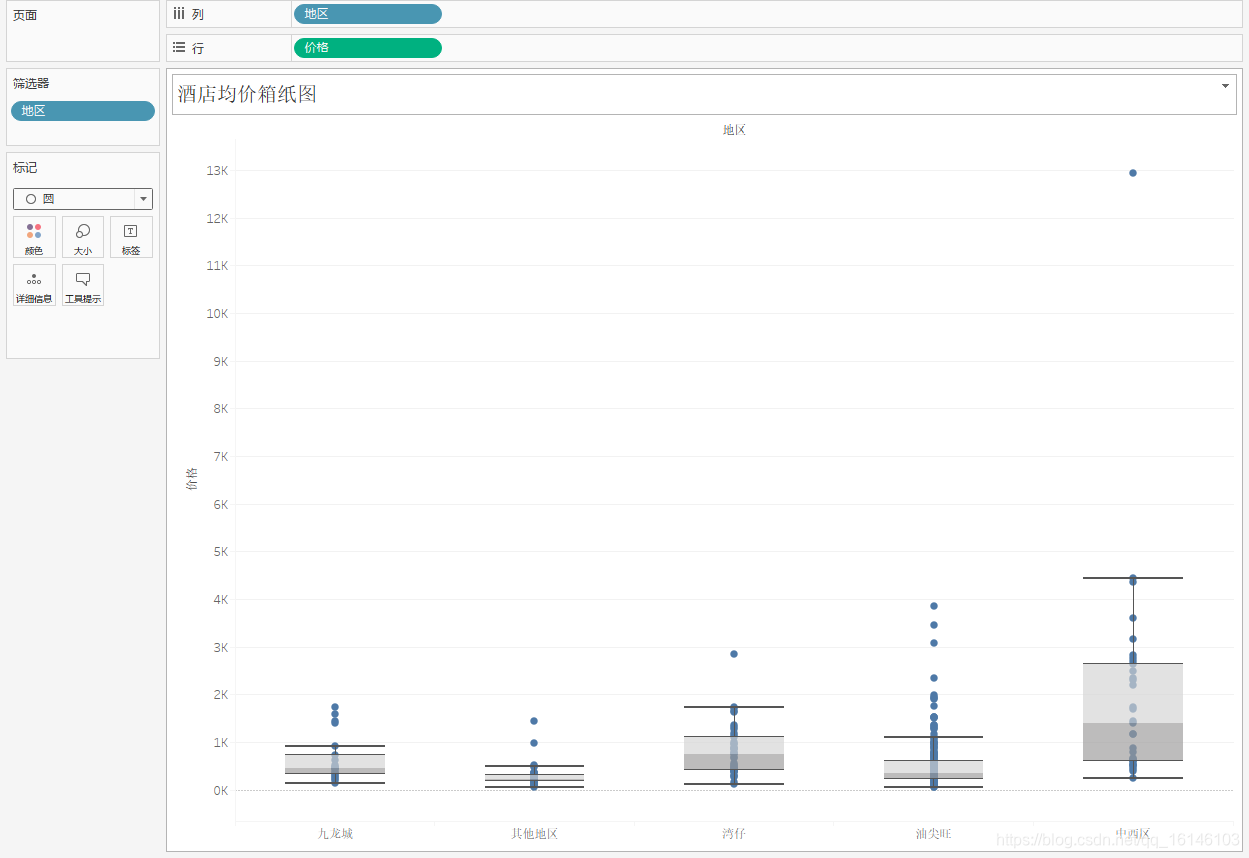
文章来源: buwenbuhuo.blog.csdn.net,作者:不温卜火,版权归原作者所有,如需转载,请联系作者。
原文链接:buwenbuhuo.blog.csdn.net/article/details/105015957
- 点赞
- 收藏
- 关注作者


评论(0)